Voit siirtää tiedostoja palvelimelle luomalla FTP-tilin ja siirtämällä tiedostot jonkin FTP-ohjelman kautta. Halutessasi voit myös käyttää palvelusta löytyvää Tiedostonhallinta-työkalua.
FTP-tilin luonti
FTP-tilin luominen onnistuu cpanelin kautta ja ohjeen tähän löydät videolta osoitteesta: https://tiedot.net/wp-content/uploads/2021/05/Ftp-tilin-luonti-ja-poisto.mp4?&autoplay=0&mute=0&loop=0
Ohjeita cPaneliin kirjautumiseen löydät osoitteesta:
FTP-ohjelman käyttö
Kun tili on luotu niin voit käyttää FTP-yhteyttä esim. ilmaisella FileZilla -ohjelmalla (FileZilla - The free FTP solution )
Pikayhdistäminen
Syötä vaadittavat tiedot FTP-yhteyden muodostamista varten:
Isäntä: Isäntä on palvelimen osoite, esim. ftp.omadomain.com. Tässä esimerkissä palvelimen osoite on ftp.weparditestaa.com Voit tarvittaessa tarkistaa oikean osoitteen asiakaspalvelustamme mikäli yhteyden muodostaminen ei onnistu.
Käyttäjänimi: Käyttäjänimenä toimii luomasi FTP-käyttäjätilin käyttäjätunnus. Tässä esimerkissä käytämme videolla luotua tiliä [email protected].
Salasana: Syötä tähän luomasi FTP-käyttäjätilin salasana.
Portti: Webhotelleissa porttina on oletuksena 21. Tämän kentän voi myös jättää tyhjäksi.
Muodosta yhteys valitsemalla Pikayhdistä.

Kun FTP-yhteys on muodostettu, saat eteesi kaksi näkymää. Vasemmanpuoleinen näkymä näyttää tiedostot omalla koneellasi ja oikeanpuoleinen näkymä näyttää tiedostorakenteen palvelimella.
Kaikki sivuston julkiset tiedostot sijaitsevat public_html -hakemistossa.
Yhteyden tallennus Sivustonhallinta -työkalulla
Voit myös tallentaa FTP-yhteytesi tiedot FileZilla ohjelman Site Manageriin. Tämä on kätevää, mikäli sinulla on tarve käyttää usein FTP-yhteyttä tai haluat tallentaa useita eri yhteyksiä. Avaa sivustonhallinta klikkaamalla kuvaketta.

Seuraavaksi voit valita joko valmiin yhteyden tai luoda uuden valitsemalla “Uusi sivusto” ja määrittämällä yhteyden asetukset kohdalleen.
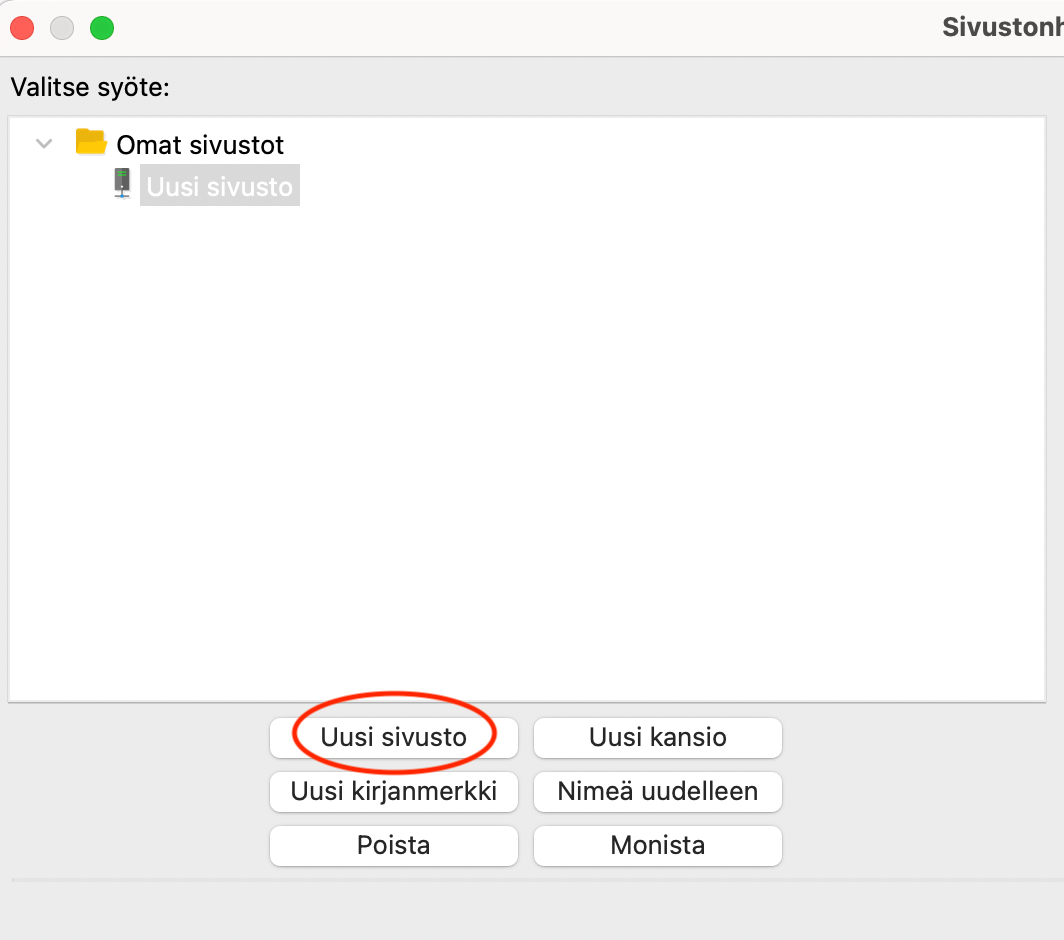
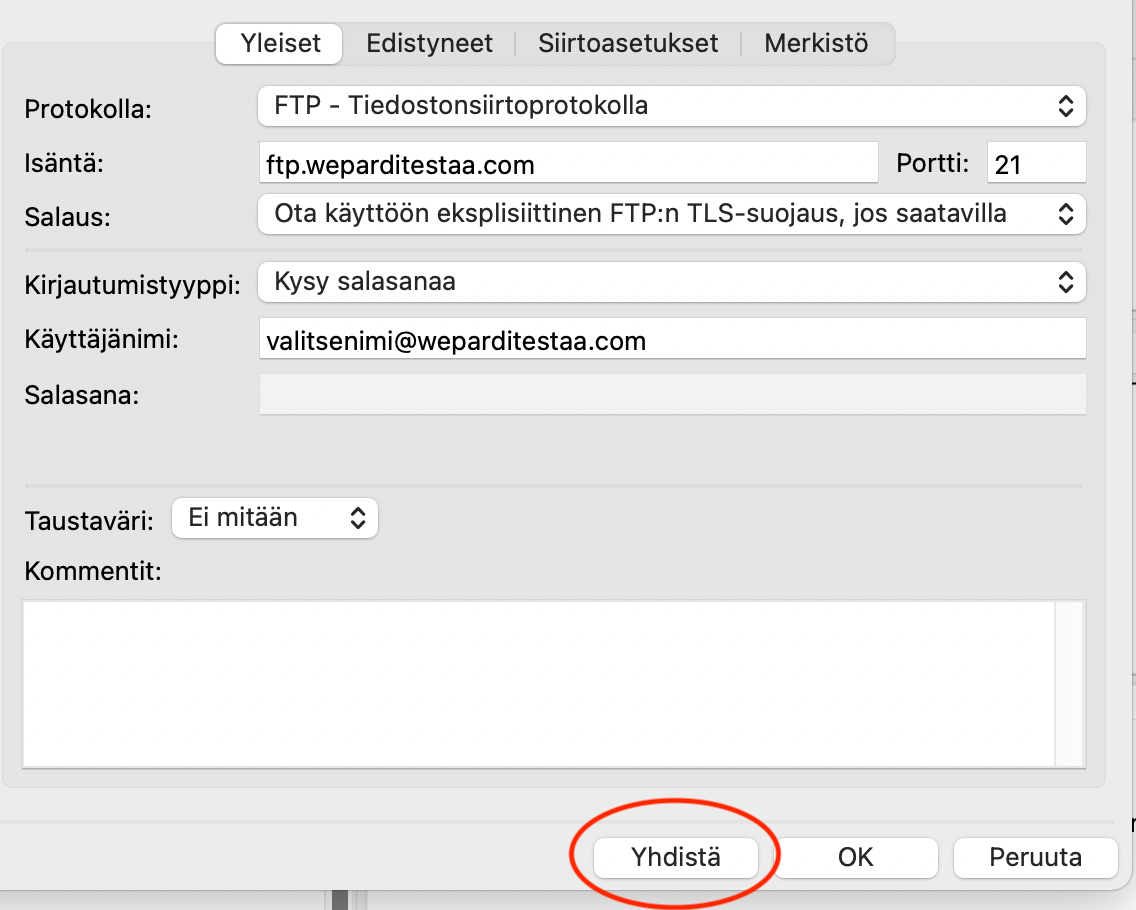
Tiedostonhallinta-työkalu
Halutessasi voit myös käyttää tiedostojen siirtoon palvelustasi löytyvää Tiedostonhallinta-työkalua.
Ohjeita sen käyttöön löydät osoitteesta Miten pääsen tarkastelemaan palvelimella olevia tiedostoja ja tekemään niihin muokkauksia?
Ohjeita cPaneliin kirjautumiseen löydät osoitteesta Mikä on cPanel ja miten sinne pääsee?

